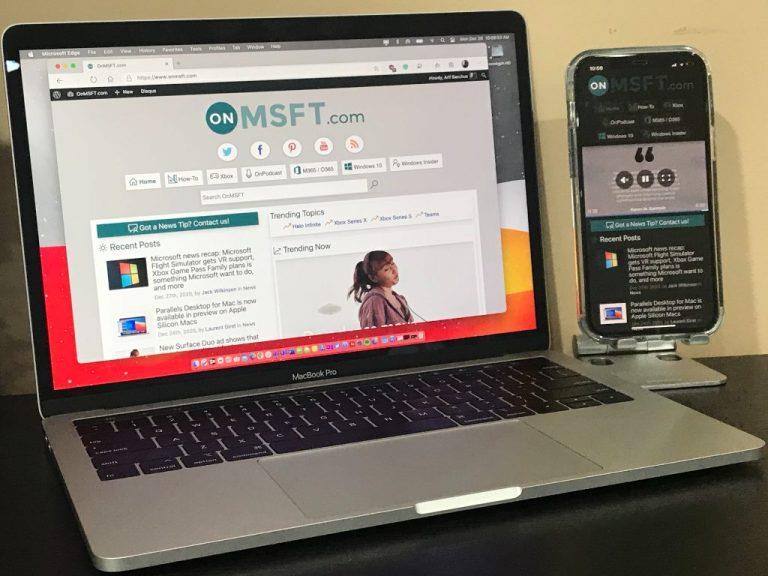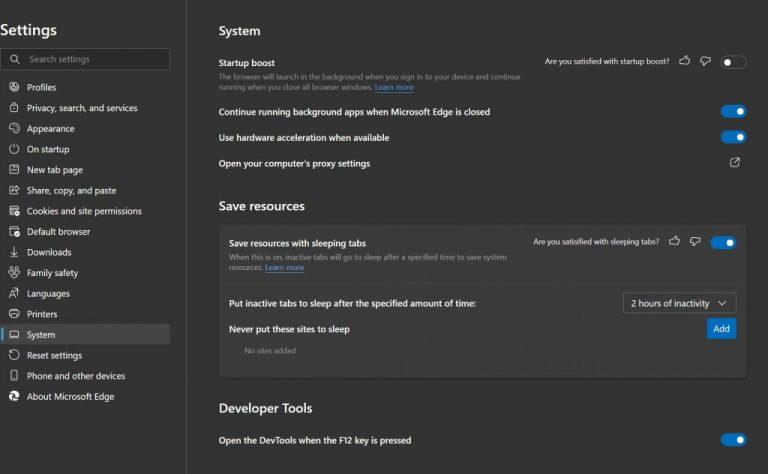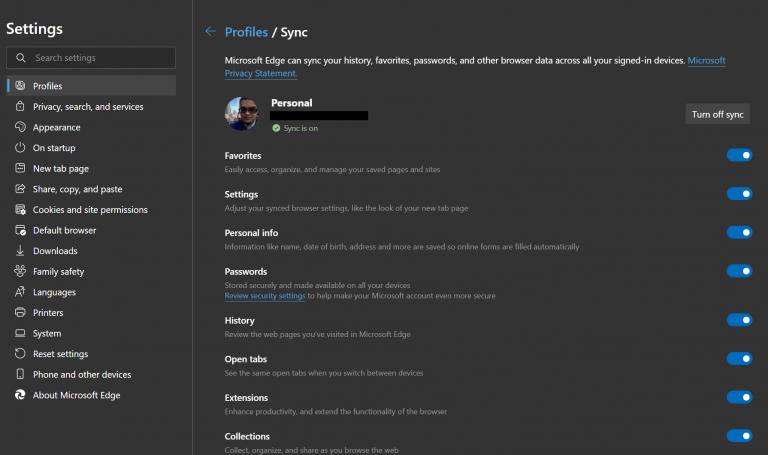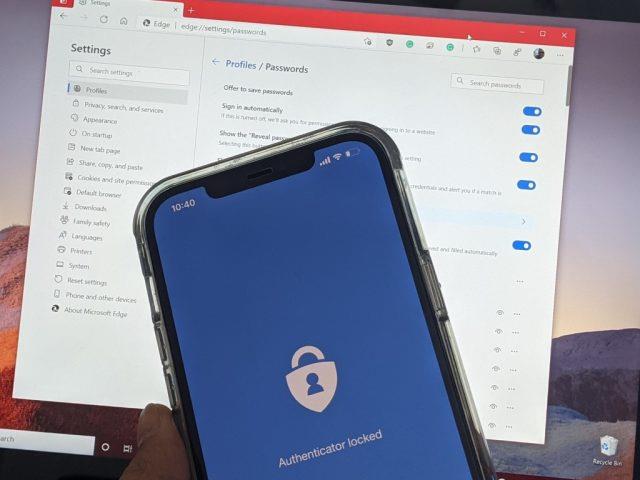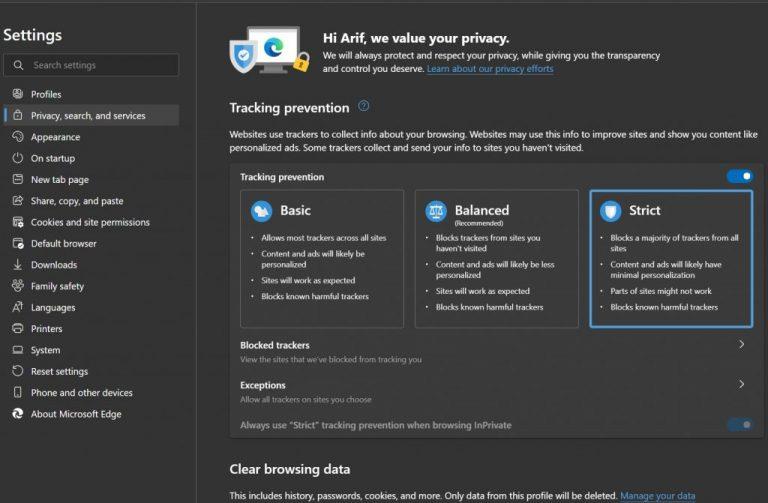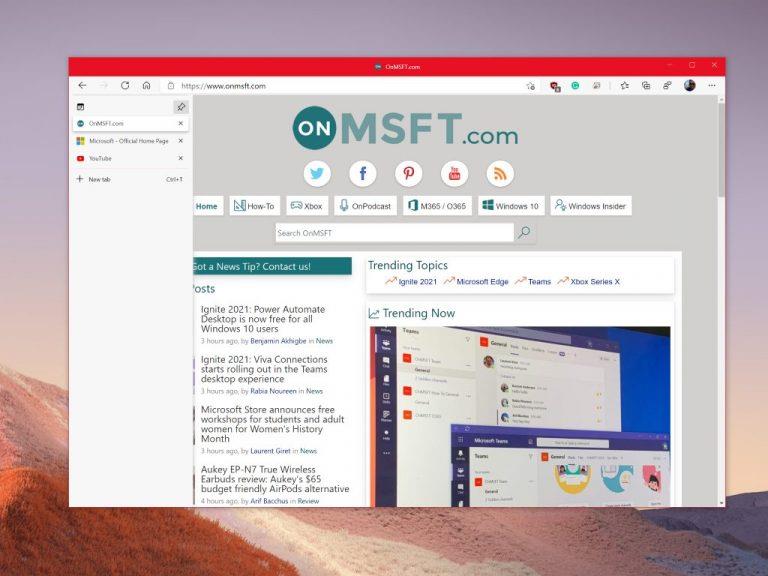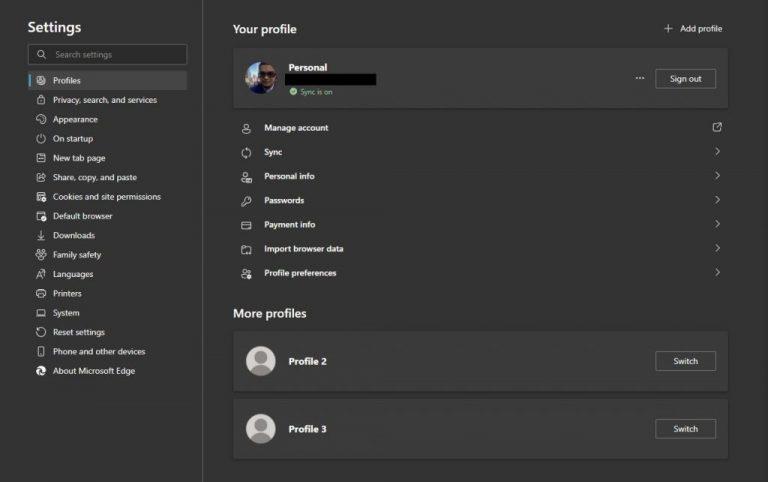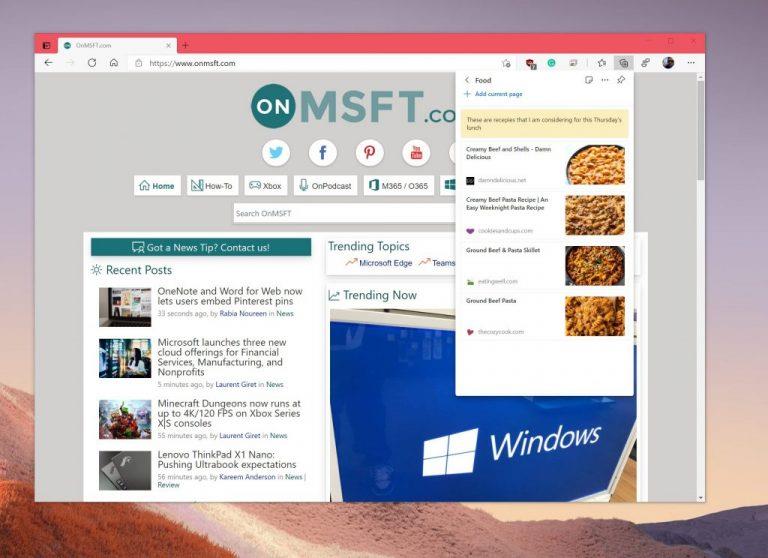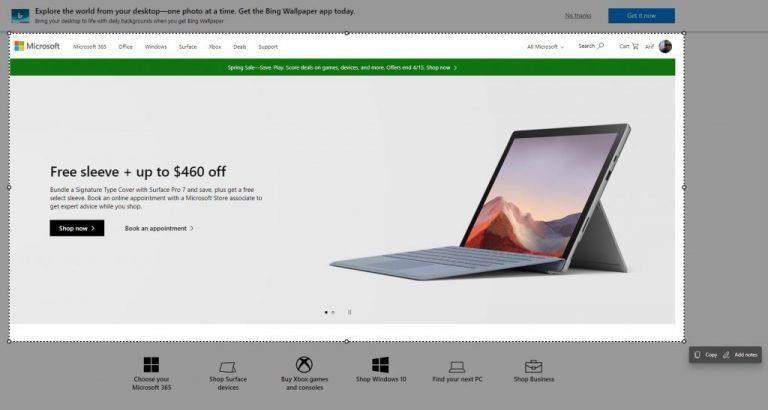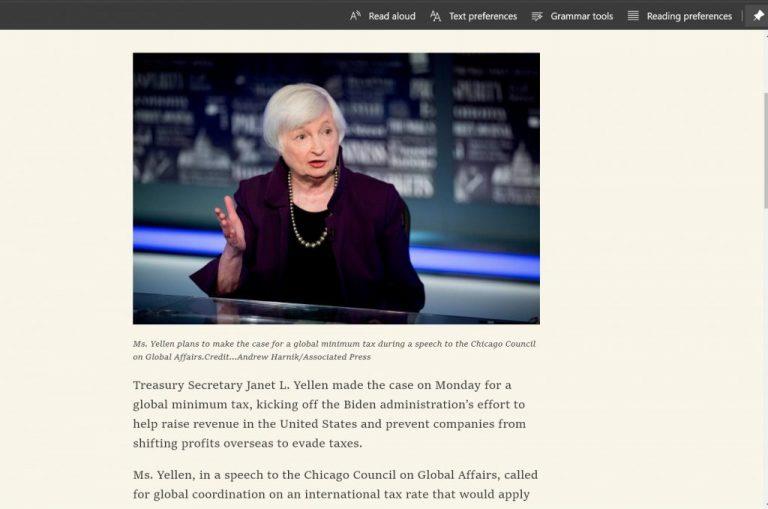Sekiranya anda baru saja beralih ke Microsoft Edge yang baru, atau hanya sengaja melakukannya, kami mempunyai beberapa petua dan trik untuk anda memulakannya.
Muat turun dan gunakan Edge di mana sahaja di iOS, Android, Windows, Mac, dan Linux
Optimumkan penggunaan memori dan prestasi Microsoft Edge melalui tepi: // tetapan / sistem.
Pastikan Edge menyegerakkan seluruh peranti melalui tepi: // tetapan / profil / penyegerakan ...
Penyemak imbas web Microsoft Edge yang baru sangat bagus kerana banyak sebab , tetapi mungkin tidak semua orang terbiasa dengannya. Sekiranya anda telah mengklik ikon surfing baru untuk Edge dan tiba di dalamnya secara tidak sengaja, ada banyak alasan yang baik untuk terus menggunakannya. Penyemak imbas dibina pada mesin yang sama dengan Google Chrome dan lebih dioptimumkan, moden, dan pantas jika dibandingkan dengan yang kini kita kenal sebagai Microsoft Edge yang lama.
Jadi, bagaimana jika anda berharap menukar Edge ke penyemak imbas web baru anda? Hari ini, kami akan berkongsi 10 petua dan trik terbaik kami untuk memanfaatkan Edge sepenuhnya. Duduklah, dan bersiaplah ketika kami menjelajah anda melalui penyemak imbas web Microsoft ( yang kini menjadi penyemak imbas web paling popular kedua! )
Tip Microsoft Edge 1: Muat turun dan gunakan Edge di mana sahaja!
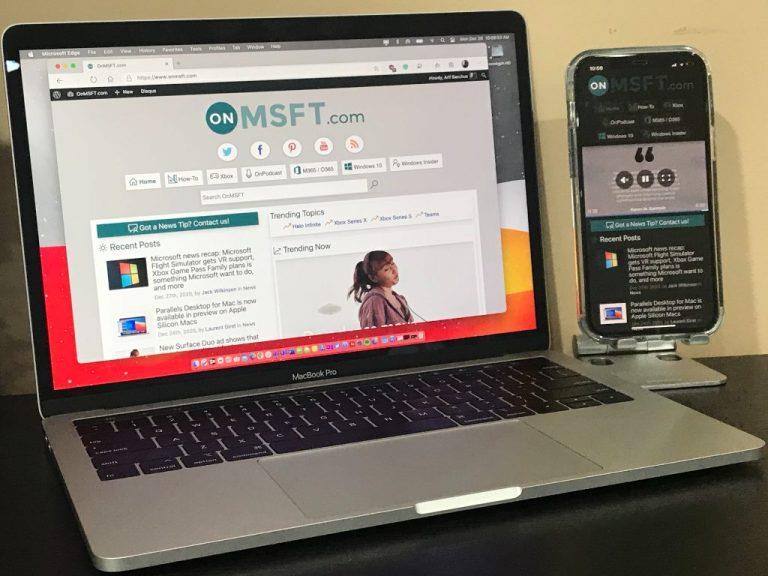
Petua pertama kami mungkin kelihatan jelas, tetapi ini adalah kebiasaannya pengguna lama seperti kita biasanya suka ketika bercakap dengan orang lain mengenai Edge baru. Tidak seperti Microsoft Edge yang lama, Edge baru adalah platform silang seperti Chrome. Anda dapat mengalaminya di semua peranti utama anda --- telefon Android, iPad, iPhone, MacBook, dan juga komputer Linux. Itulah sebabnya kami mencadangkan anda memuat turun Edge di semua peranti anda untuk memulakan perjalanan anda. Semuanya akan diselaraskan dengan baik, kerana kita akan masuk kemudian.
Muat turun QR-Code
Microsoft Edge: Penyemak Imbas Web
Pembangun: Microsoft Corporation
Harga: Percuma
Muat turun QR-Code
Microsoft Edge: Penyemak Imbas Web
Pembangun: Microsoft Corporation
Harga: Percuma
Tip Microsoft Edge 2: Mengoptimumkan penggunaan memori dan prestasi Microsoft Edge
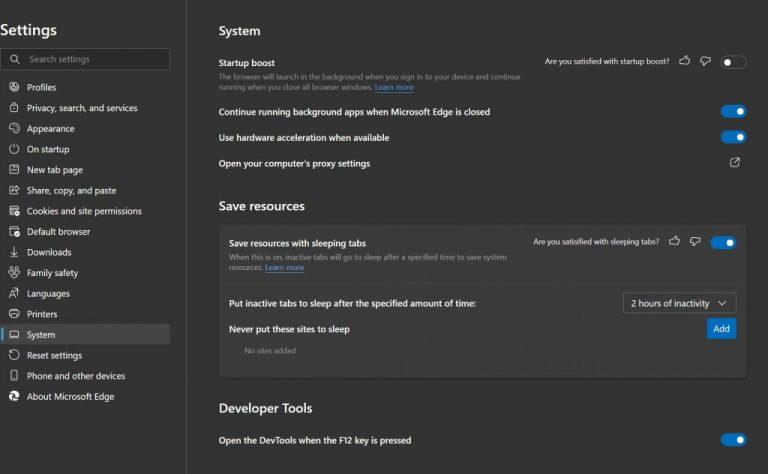
Petua seterusnya dalam senarai kami adalah yang akan berguna untuk anda sekiranya anda beralih dari Google Chrome. Telah diketahui bahawa Chrome boleh menjadi sumber daya sistem, memperlahankan PC anda dan menggunakan RAM dan penggunaan CPU. Microsoft Edge yang baru sama sekali tidak seperti itu, walaupun dibina pada mesin yang sama dengan Chrome.
Anda benar-benar dapat mengkonfigurasi kedua fitur tab tidur , serta rangsangan Permulaan untuk memanfaatkan Microsoft Edge sepenuhnya. Ini tersedia dengan mengklik ke Edge System Settings (atau pergi ke tepi: // tetapan / sistem di bar alamat.) Fitur tab tidur akan meletakkan tab tidak aktif untuk tidur untuk membantu menjimatkan sumber sistem. Di samping itu, ciri peningkatan permulaan akan membantu meningkatkan Microsoft Edge dan memulakannya di latar belakang semasa anda log masuk supaya anda dapat melayari laman web anda dengan lebih cepat.
Petua Microsoft Edge 3: Segerakkan sejarah anda di semua peranti anda
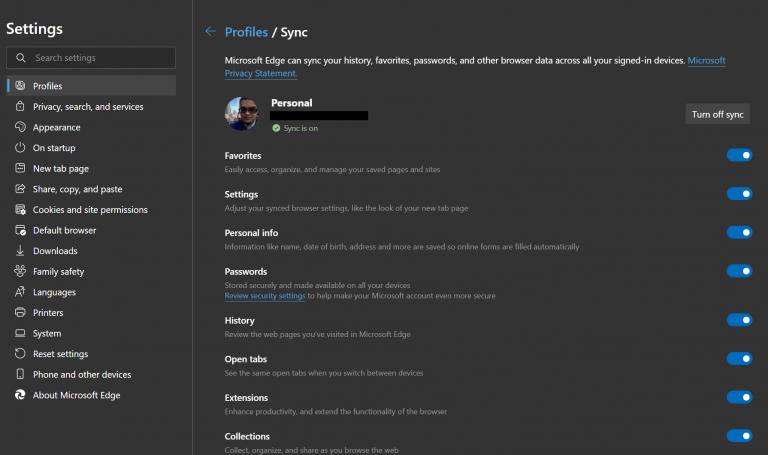
Petua pertama kami menyebutkan bahawa Edge tersedia di semua jenis peranti yang berbeza. Itu juga bermakna anda juga boleh menyegerakkan ke seluruh peranti anda. Untuk petua 3, kami mencadangkan anda mengaktifkan penyegerakan di Microsoft Edge. Ini menjadikannya lebih mudah untuk diambil dari tempat yang anda tinggalkan dan masuk ke laman web dengan lebih cepat di pelbagai peranti. Sudah tentu, anda perlu log masuk dengan Akaun Microsoft untuk mengaktifkan ciri ini.
Anda boleh mengaktifkannya dengan pergi ke tepi: // tetapan / profil / penyegerakan di bar alamat Edge. Dari sana, anda boleh memeriksa untuk melihat apakah semua suis dihidupkan. Pada masa ini, anda boleh menyegerakkan kegemaran, maklumat peribadi, kata laluan, sejarah, tab terbuka, sambungan, dan koleksi anda. Anda juga dapat menyegerakkan tetapan anda, jadi lebih mudah untuk mengatur Edge pada peranti baru.
Petua Microsoft Edge 4: Gunakan Edge dan Microsoft Authenticator untuk pembuatan kata laluan
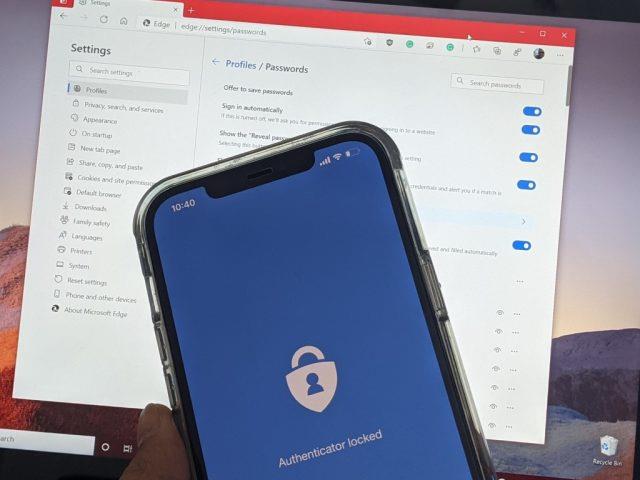
Jadi, kita bercakap mengenai penyegerakan, jadi bagaimana dengan kata laluan? Microsoft Edge baru juga hebat dalam membuat kata laluan yang kuat, itulah sebabnya ini menjadi petua keempat kami.
Anda boleh mengaktifkan penjana kata laluan di Edge dengan pergi ke tepi: // tetapan / kata laluan di bar alamat. Dari sana, klik suis togol Cadangkan Kata Laluan Kuat untuk memastikannya berwarna biru. Setelah diklik, setiap kali anda mengunjungi halaman baru untuk mendaftar sesuatu, Edge akan mencadangkan kata laluan untuk anda gunakan.
Dan semasa kita bercakap mengenai kata laluan, tahukah anda bahawa jika anda masuk ke Edge dengan Akaun Microsoft, kata laluan yang anda simpan akan disimpan ke akaun anda? Anda boleh memuat turun aplikasi Microsoft Authenticator pada iPhone atau Android untuk melihat kata laluan ini kapan saja, walaupun Edge tidak dibuka. Ini menjadikan Edge sebagai pengurus kata laluan yang hebat! Kami bercakap lebih banyak mengenai perkara itu dalam catatan yang berasingan .
Tip Microsoft Edge 5: Kendalikan privasi anda
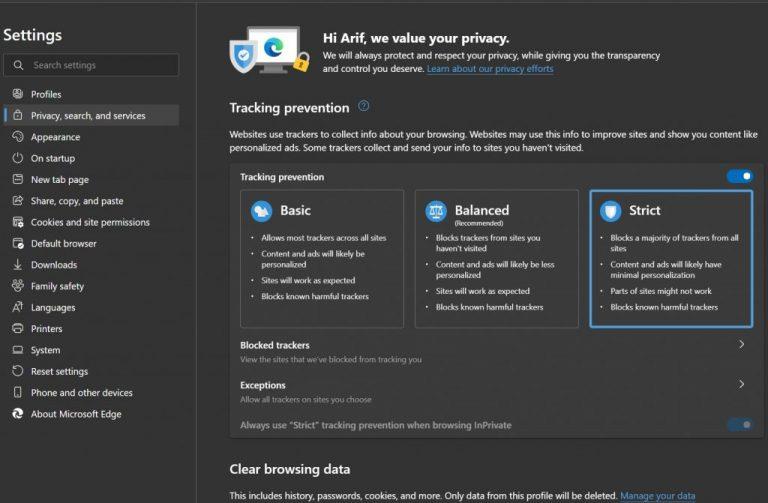
Privasi adalah segala-galanya hari ini, dan anda benar-benar tidak mahu laman web mengikuti anda, bukan? Nah, Edge sebenarnya mempunyai banyak ciri privasi yang terpasang untuk membantu, sebab itulah kami menambahkannya ke nombor 5 dalam senarai kami. Cukup kunjungi tepi: // tetapan / privasi untuk melihat senarai semua tetapan privasi yang boleh anda kendalikan. Sebaiknya tetapkan pencegahan pelacakan ke Ketat, pengiriman jangan lacak permintaan, dan kosongkan data pelayaran anda secara berkala.
Tip Microsoft Edge 6: Gunakan tab menegak
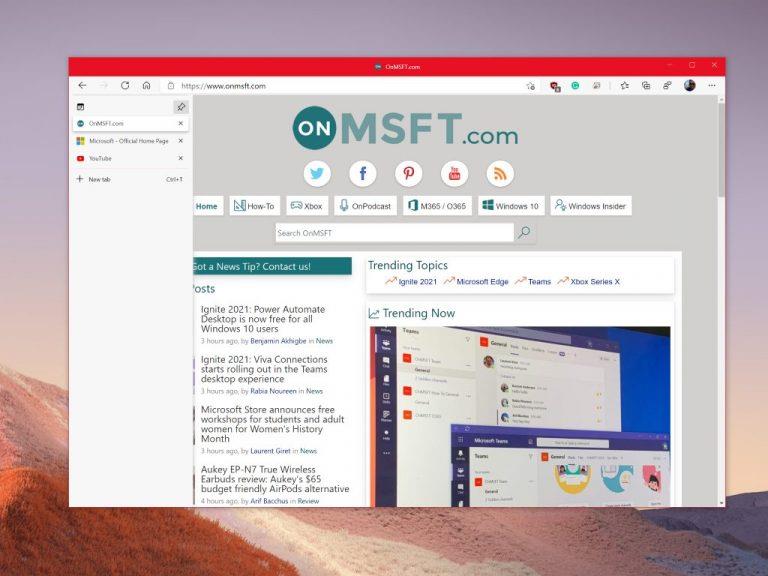
Adakah anda jenis orang yang mempunyai banyak tab yang terbuka di penyemak imbas web anda? Nah, Edge mempunyai punggung anda dengan hujung keenam kami. Tidak ada yang suka melihat senarai tab terbuka di bahagian atas skrin, tetapi dengan ciri tab menegak di Edge, anda dapat melihat tab terbuka anda ke kiri, sebaliknya, membolehkan anda menyeretnya dengan mudah, dan dengan cepat melihat apa yang anda sedang berusaha. Anda boleh beralih ke tab menegak kapan saja dengan mengklik ikon di kiri atas penyemak imbas, di sebelah tab terbuka paling kiri anda.
Tip Microsoft Edge 7: Gunakan pelbagai profil
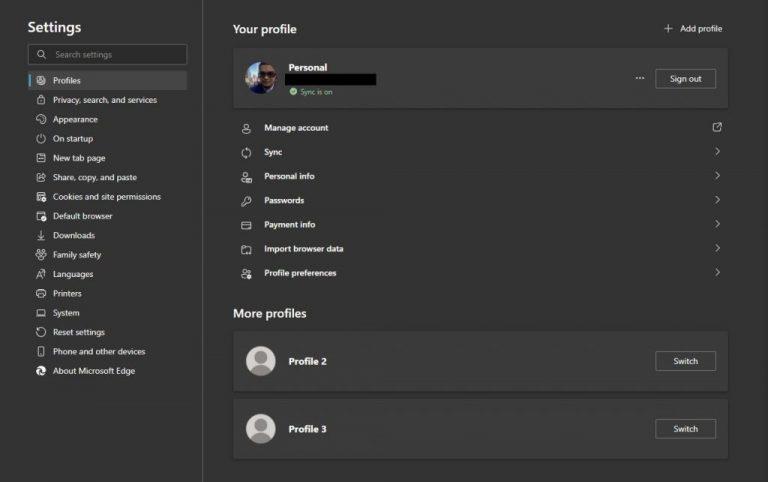
Sama seperti Google Chrome, di Microsoft Edge adalah mungkin untuk menambahkan beberapa profil ke penyemak imbas anda. Ini membolehkan anda memisahkan sesi melayari web anda jika anda berkongsi PC dengan seseorang. Ini juga membolehkan anda memisahkan profil kerja dan peribadi anda. Ini juga cara yang baik untuk mengelakkan penggunaan beberapa penyemak imbas web. Anda dapat mengaturnya dengan pergi ke tepi: // tetapan / profil, dan kemudian mengklik butang Tambah profil.
Tip Microsoft Edge 8: Gunakan Koleksi dan Edge untuk membeli-belah
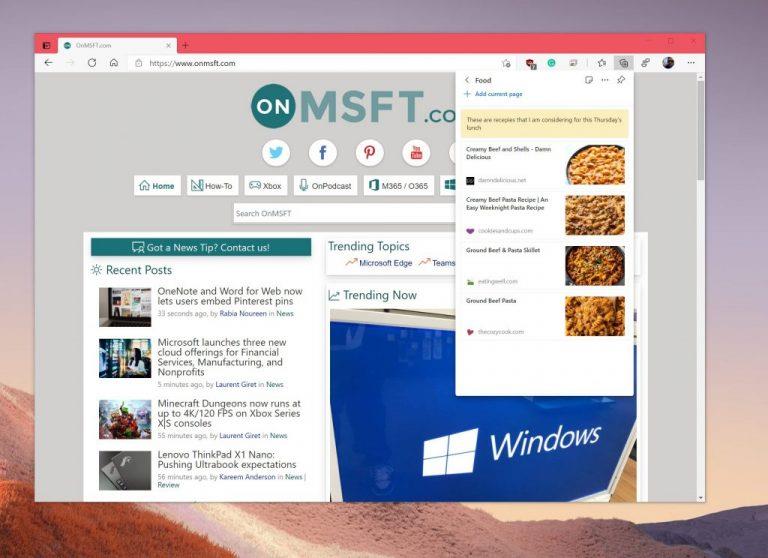
Melakukan projek penyelidikan? Mengumpulkan resipi? Berbelanja? Mengapa anda tidak mempertimbangkan untuk menggunakan ciri Koleksi di Edge untuk melakukannya? Koleksi di Edge membolehkan anda melacak idea anda dan menyimpan halaman web di hub di bahagian atas penyemak imbas. Ia disegerakkan dengan semua peranti anda tempat anda log masuk.
Selain Koleksi, Edge juga memiliki alat membeli-belah terpasang. Setiap kali anda mengunjungi laman web ketika berbelanja, anda akan melihat ikon tanda harga muncul di bar alamat. Sekiranya anda mengkliknya, anda akan melihat senarai harga dan peruncit di mana anda boleh mendapatkan barang yang anda mahukan. Mungkin ada tawaran kupon juga. Arahkan kursor ke atas perjanjian dan klik pautan Salin Kod.
Petua Microsoft Edge 9: Ambil tangkapan skrin dengan Edge
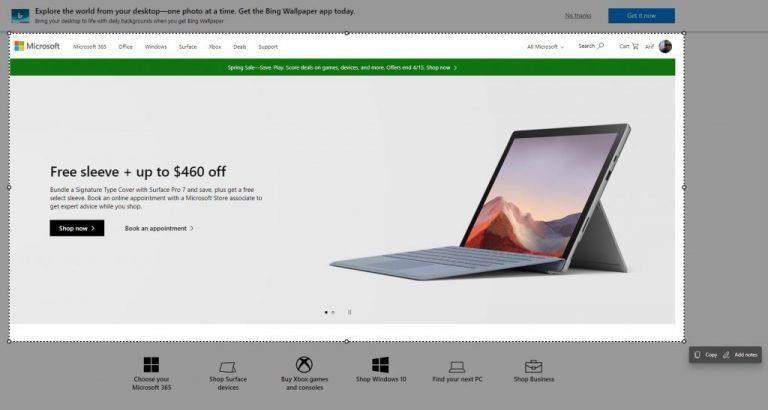
Terdapat banyak cara untuk mengambil tangkapan skrin di komputer, tetapi Microsoft Edge juga memiliki alat tangkapan layarnya sendiri. Sekiranya anda mengklik CTRL + SHIFT + S pada papan kekunci anda di Windows, anda akan mendapat alat pilihan yang akan membolehkan anda memilih teks dan memilih tempat untuk tangkapan skrin. Anda juga dapat memanggil alat dengan pergi ke menu tetapan Edge melalui (....) Di bahagian atas layar dan memilih Web Capture. Sebaik sahaja anda menangkap sesuatu, anda boleh mengklik Tambah Nota untuk tinta atau memberi catatan apa yang anda lihat di skrin anda. Setelah selesai, anda boleh mengklik Simpan untuk menyimpannya sebagai fail.
Petua Microsoft Edge 10: Pembaca mendalam dan pembaca PDF
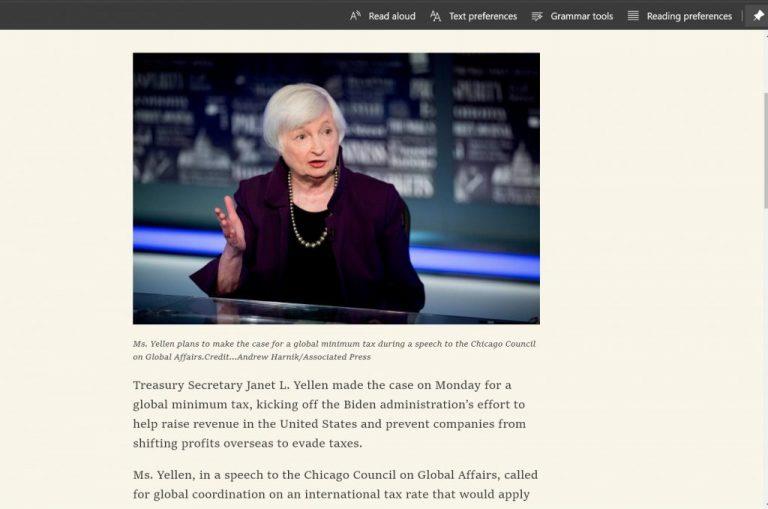
Petua terakhir kami adalah yang mudah dilihat pada mata, dan juga minda. Edge mempunyai ciri yang dikenali sebagai pembaca imersif, yang akan mengurangkan kelebihan pada halaman web dan hanya menunjukkan teks dan gambar. Anda akan melihat pembaca yang menarik apabila anda melayari laman web dan melihat ikon buku di bar alamat. Kami bercakap mengenai pembaca yang mendalam sebelum ini, jadi periksa sama ada anda ingin tahu apa yang boleh dilakukannya. Terdapat tatabahasa, alat pembelajaran, dan banyak lagi di dalamnya.
Juga berkaitan dengan ini adalah pembaca PDF terbina dalam di Edge. Edge boleh digunakan sebagai pembaca PDF, sebagai pengganti Adobe Reader atau program lain. Pembaca Edge membolehkan anda membuat tinta pada PDF, memberi penjelasan dan banyak lagi. Anda dapat menetapkan Edge sebagai pembaca PDF lalai dengan masuk ke tetapan Windows 10, mencari aplikasi lalai, memilih aplikasi lalai mengikut jenis fail, dan kemudian memilih Microsoft Edge sebagai lalai.
Edge sentiasa bertambah baik!
Kami akan mengakhiri karya kami dengan nota ringkas. Walaupun kami telah merangkumi atau trik dan petua teratas untuk Edge, penyemak imbas web sentiasa berkembang. Microsoft melancarkan versi Edge baru setiap enam minggu, dan selalu ada peningkatan dan ciri besar yang disertakan dengan rilis baru. Oleh itu, tidak seperti Edge lama yang hanya dikemas kini dengan pelepasan sistem operasi, anda boleh mengharapkan ciri-ciri baru untuk dimainkan. Sertailah program Edge Insider untuk mencuba ciri-ciri ini lebih awal!